ESENT est un moteur de recherche de base de données intégré sur votre ordinateur qui aide Explorateur de fichiers, Rechercher pour rechercher des paramètres dans tout votre ordinateur. Certains utilisateurs de Windows 10 se plaignent d'un problème lié à l'échec de ESENT sur leurs systèmes respectifs. Si vous rencontrez un problème similaire sur votre ordinateur, suivez ces correctifs et vous pourrez résoudre le problème sur votre ordinateur.
Fix-1 Créer un dossier de base de données dans TileDataLayer-
Créer un Base de données dossier dans le TileDataLayer dossier peut vous aider à résoudre ce problème sur votre ordinateur.
1. presse Touche Windows + R lancer Cours la fenêtre. À présent, copier coller cette adresse de dossier dans Cours et frappe Entrer.
C:\Windows\system32\config\systemprofile\AppData\Local\
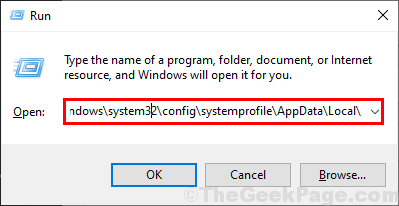
2. À présent, clic-droit sur l'espace libre puis cliquez sur "Nouveau>" puis cliquez sur "Dossier" pour créer un dossier sur votre ordinateur.
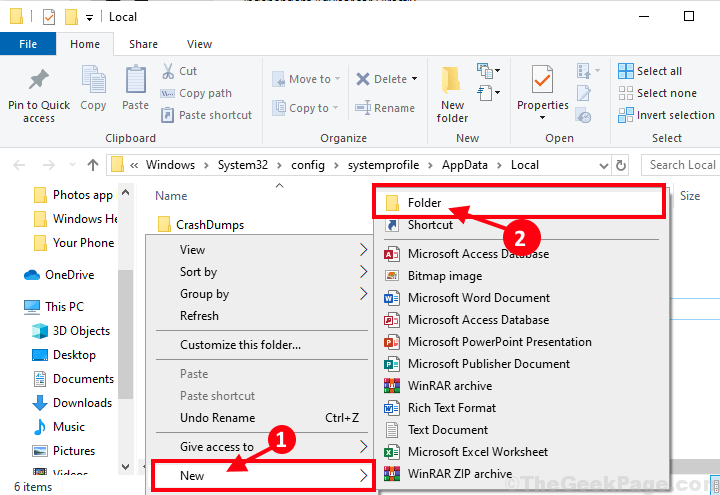
3. Renommez le nouveau dossier en "TileDataLayer" et alors double-cliquer dessus pour l'ouvrir sur votre ordinateur.
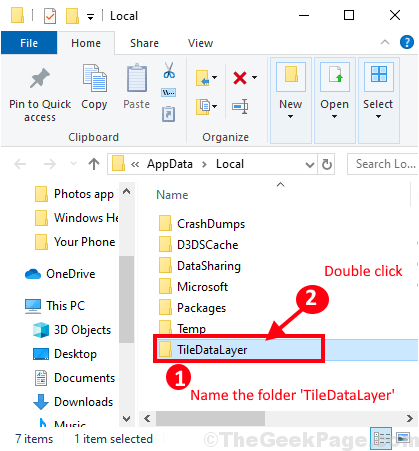
4. De nouveau clic-droit sur l'espace vide puis cliquez sur "Nouveau>" puis cliquez sur "Dossier" pour créer un nouveau dossier.
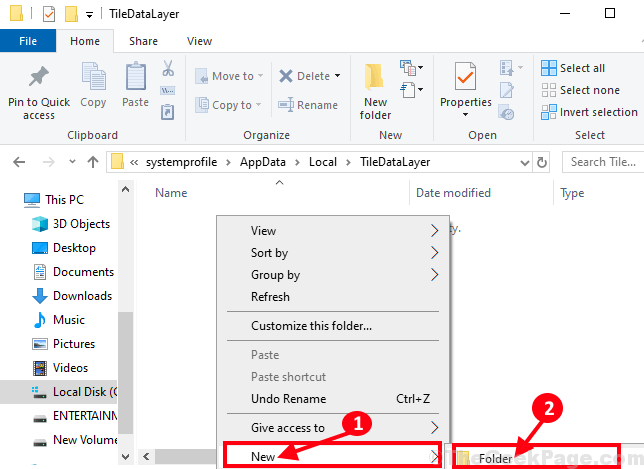
5. Renommer le dossier comme "Base de données“.
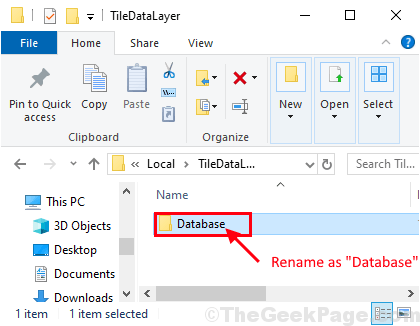
Maintenant, fermez le Explorateur de fichiers fenêtre puis redémarrer ton ordinateur. Après le redémarrage, le problème devrait être résolu.
Fix-2 Utilisez cmd pour créer les dossiers-
Dans l'ancien correctif, si vous rencontrez des difficultés pour créer les dossiers sur votre ordinateur, ce correctif vous aidera sûrement.
1. Pour ouvrir le Cours fenêtre, vous devez appuyer sur le 'Touche Windows + R« clés ensemble.
2. Dans ce Cours fenêtre, écrivez "cmd" puis cliquez sur "d'accord“.

3. Copier coller ces commandes dans CMD fenêtre, puis appuyez sur Entrer pour créer de nouveaux dossiers nommés ‘TileDataLayer' et le 'Base de données‘.
cd config\systemprofile\AppData\Local. mkdir TileDataLayer. cd TileDataLayer. Base de données mkdir
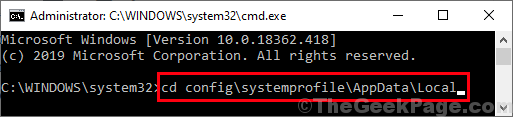
Après avoir exécuté la dernière commande sur votre ordinateur, fermez le Invite de commandes la fenêtre.
Redémarrer ton ordinateur. Après avoir redémarré votre ordinateur, vous ne rencontrerez plus l'erreur ESENT.

![Comment réparer Libcef.dll manquant dans Windows 11/10 [Résolu]](/f/11e39c3a3f3e0e2e67de455bb220c1cf.png?width=300&height=460)
